Конфигурисање ССД-а за Виндовс 7
Да би ССД радио у пуној снази, мора бити конфигурисан. Поред тога, исправна подешавања не само да обезбеде брз и стабилан рад диска, већ и продужавају животни вијек. И данас ћемо причати о томе како и шта је тачно потребно направити поставке за ССД.
Садржај
Начини конфигурисања ССД-а за Виндовс
Детаљно ћемо размотрити оптимизацију ССД-а на примеру оперативног система Виндовс 7. Пре него што пређемо на подешавања, рецимо неколико речи о томе које су методе за то. У ствари, неопходно је бирати између аутоматског (уз помоћ специјалних услужних програма) и мануелног.
Метод 1: Коришћење ССД Мини Твеакер-а

Коришћењем ССД Мини Твеакер утилити, ССД оптимизација је скоро потпуно аутоматизована, осим за посебне акције. Овај начин подешавања неће уштедјети само време, већ ће бити сигурније обавити све потребне акције.
Преузмите софтвер ССД Мини Твеакер
Дакле, за оптимизацију уз помоћ ССД Мини Твеакер-а, потребно је покренути програм и провјерити потребне акције помоћу поља за потврду. Да бисмо разумели које акције треба изводити, идемо кроз сваку ставку.
- Омогући ТРИМ
- Онемогући Суперфетцх
- Онемогући Префетцхер
- Оставите системско језгро у меморији
- Повећајте величину кеш меморије датотечног система
- Уклоните лимит из НТФС-а у смислу употребе меморије
- Онемогућите дефрагментирање системских датотека у време покретања
- Онемогућите креирање датотеке Лаиоут.ини
- Онемогућите креирање имена у МС-ДОС формату
- Онемогућите Виндовс индексирање
- Онемогући хибернацију
- Онемогући безбедност система
- Онемогућите услугу дефрагментације
- Не очистите датотеку за страничку

ТРИМ је команда оперативног система која вам омогућава да очистите диск ћелије из физички избрисаних података, чиме ћете значајно повећати своје перформансе. Пошто је ова команда веома важна за ССД, морамо га укључити.
Суперфетцх је услуга која вам омогућава да убрзате систем тако што ћете сакупити информације о често коришћеним програмима и унапред додијелити потребне модуле у РАМ-у. Међутим, када се користе ССД уређаји, потреба за овом услугом се елиминише, јер се брзина читања података повећава десетине пута, што значи да систем може брзо прочитати и покренути потребан модул.
Префетцхер је још један сервис који вам омогућава да повећате брзину оперативног система. Принцип његовог рада је сличан претходном сервису, тако да се за ССД може сигурно искључити.
Ако ваш рачунар има 4 или више гигабајта РАМ-а, онда можете безбедно да потврдите ово поље. Штавише, постављањем језгре у РАМ меморију, продужите животни век уређаја и моћи ћете повећати брзину оперативног система.

Ова опција ће смањити количину приступа диску и, стога, продужити њен век трајања. Најчешће коришћене области на диску ће се чувати у РАМ-у у облику кеша, што ће смањити број хитова директно у датотечни систем. Међутим, постоји и недостатак - ово је повећање количине коришћене меморије. Стога, ако ваш рачунар има мање од 2 гигабајта РАМ-а, онда је ова опција боље не означавати.
Када је ова опција омогућена, више операција читања / писања ће бити кеширано, што ће захтијевати додатну РАМ меморију. Типично се ова опција може омогућити ако користите 2 или више гигабајта.
Пошто ССД има другачији принцип снимања података у поређењу са магнетним погонима, због чега је потреба за дефрагментацијом датотека апсолутно непотребна, може се искључити.
Током периода рада система, у фолдеру Префетцх се креира посебна датотека Лаиоут.ини која чува списак директоријума и датотека које се користе када се оперативни систем покреће. Ова листа користи служба за дефрагментацију. Међутим, за ССД то није апсолутно неопходно, па проверите ову опцију.

Ова опција онемогућава креирање имена у формату "8.3" (8 знакова за име датотеке и 3 за екстензију). Ово је неопходно за правилан рад 16-битних апликација креираних за рад у МС-ДОС оперативном систему. Ако не користите такав софтвер, онда је ова опција боље онемогућити.
Систем индексирања је дизајниран да омогући брзу претрагу потребних датотека и фасцикли. Међутим, ако не користите стандардно претраживање, можете је искључити. Поред тога, ако је оперативни систем инсталиран на ССД, то ће смањити број приступа на диску и ослободити додатни простор.
Режим мировања се обично користи за брзо покретање система. У овом случају, тренутно стање система се чува у системској датотеци, која је обично једнака величини на РАМ-у. Ово вам омогућава да учитате оперативни систем у року од неколико секунди. Међутим, овај режим је релевантан ако користите магнетни уређај. У случају ССД-а, сам преузимање се одвија за неколико секунди, тако да се овај режим може онемогућити. Поред тога, уштедуће неколико гигабајта простора и продужити животни век.

Ако онемогућите функцију заштите система, не само ћете уштедјети простор, већ ћете значајно продужити вијек трајања уређаја. Чињеница је да је заштита система стварање контролних тачака, чија запремина може бити до 15% укупне запремине диска. Такође ће се смањити број операција читања / писања. Стога је за ССД ова функција боље онемогућити.
Као што је већ поменуто, ССД-ови се не морају дефрагментирати с обзиром на функције за складиштење података, тако да можете искључити ову услугу.
Ако користите свап датотеку, можете "рећи" систем који вам не треба очистити сваки пут када искључите рачунар. Ово ће смањити број операција са ССД-ом и продужити вијек трајања уређаја.
Сада када сте поставили сва неопходна поља за потврду, кликните на дугме "Примени промене" и поново покрените рачунар. Ово довршава ССД подешавање помоћу ССД Мини Твеакер-а.
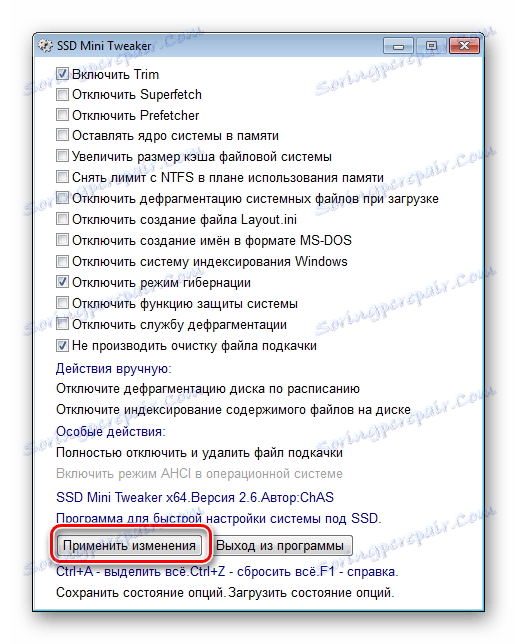
Метод 2: Коришћење ССД Твеакер-а
ССД Твеакер је још један помоћник у исправној поставци СДС-а. За разлику од првог програма, који је потпуно бесплатан, овај има и плаћену и бесплатну верзију. Ове верзије се разликују, пре свега, низом поставки.
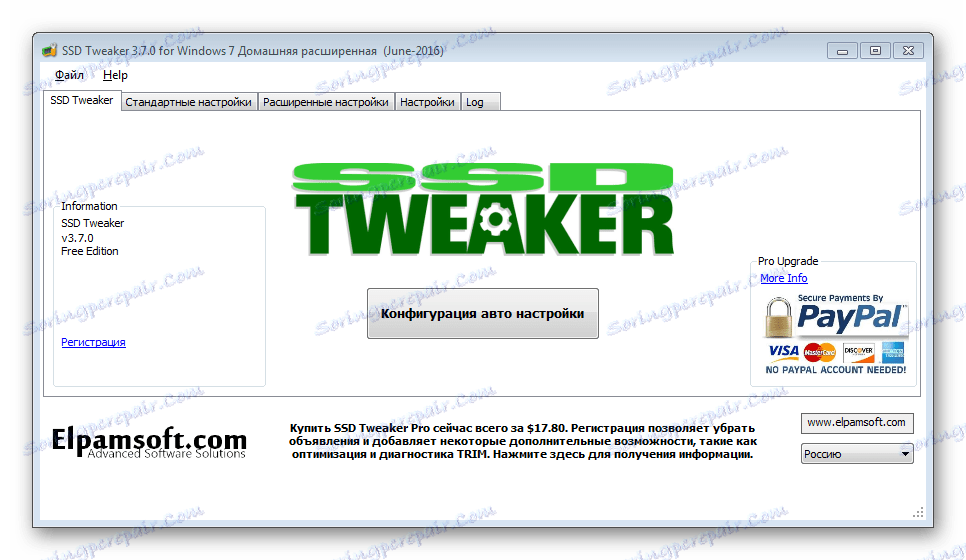
Ако први пут покренете програм, енглески интерфејс ће вас задати по дефаулту. Стога, у доњем десном углу бирате руски језик. Нажалост, неки елементи и даље ће остати на енглеском, али, ипак, већина текста ће бити преведена на руски.
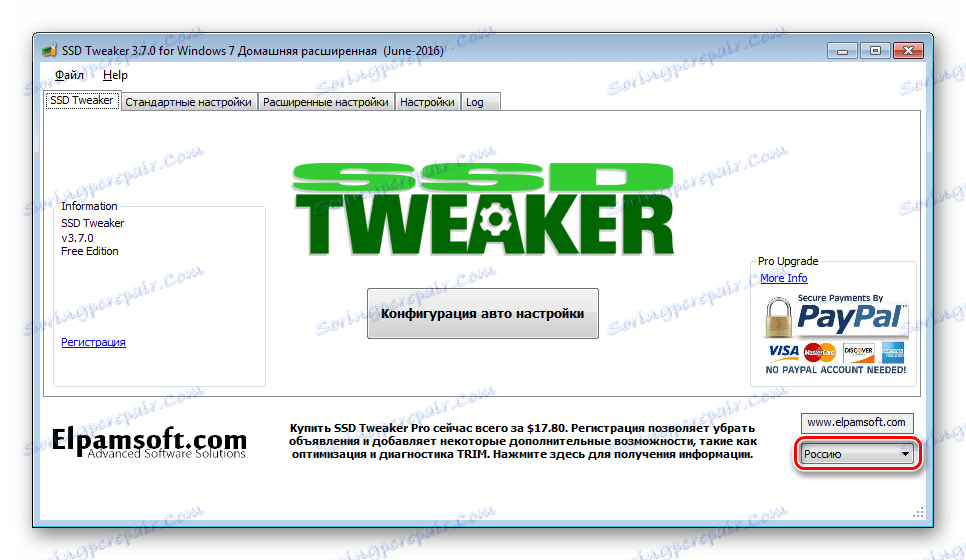
Сада се вратите на прву картицу "ССД Твеакер". Овде, у центру прозора, доступно је дугме које ће вам омогућити да аутоматски подесите поставке диск јединице.
Међутим, постоји један "али" овде - нека подешавања ће бити доступна у плаћеној верзији. На крају поступка, програм вас позива да поново покренете рачунар.
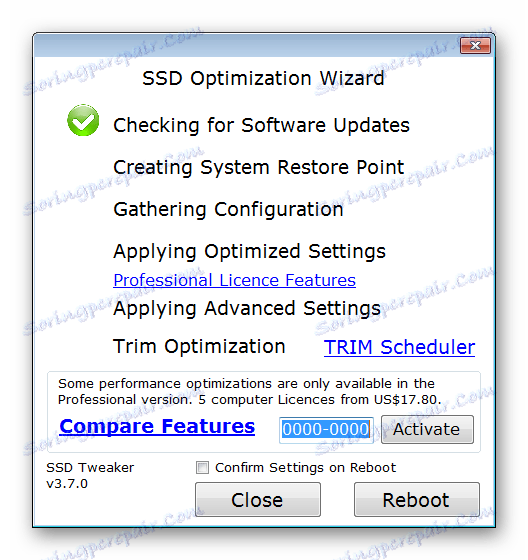
Ако нисте задовољни са конфигурацијом аутоматског диска, можете ићи у ручно. Да би то урадили, корисници ССД Твеакер апликације имају две картице "Стандардне поставке" и "Напредне поставке" . Ова друга садржи те опције које ће бити доступне након куповине лиценце.
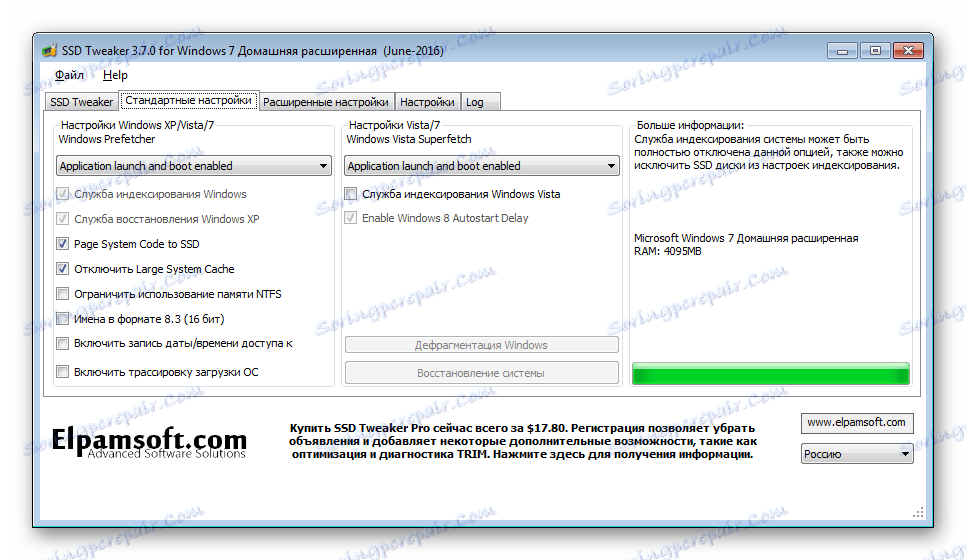
На картици "Стандардне поставке" можете омогућити или онемогућити услуге Префетцхер и Суперфетцх. Ове услуге служе за убрзавање рада оперативног система, међутим, уз употребу ССД-а они изгубе смисао, па би их требали искључити. Такође, овде су доступни и други параметри који су описани у првом начину подешавања погона. Стога, детаљно се нећемо задржати на њима. Ако имате било каквих питања о опцијама, можете добити детаљни наговештај тако што ћете се надмашити преко жељене линије.

Картица "Напредне поставке" садржи додатне опције које вам омогућавају управљање неким услугама, као и неке функције оперативног система Виндовс. Нека од подешавања (на пример, "Омогући услугу Таблет ПЦ-а" и "Инцлуде Аеро Тхеме" ) више утичу на перформансе система и не утичу на перформансе ССД уређаја.
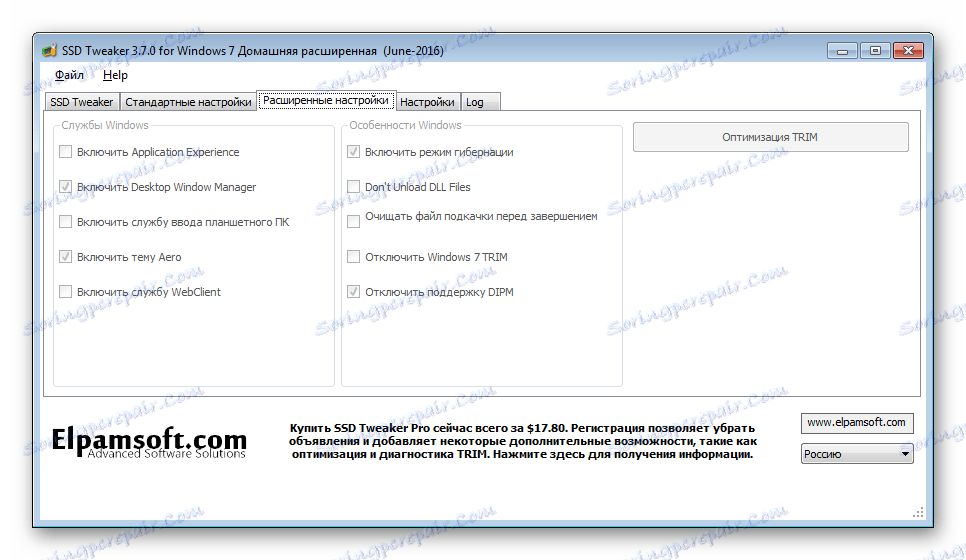
Метод 3: Ручно конфигуришите ССД
Поред коришћења специјалних услужних програма, можете самостално да конфигуришете и ССД. Међутим, у овом случају постоји ризик да нешто погрешите, посебно ако још нисте искусни корисник. Стога, пре него што предузмете акцију, направите тачку опоравка.
Прочитајте такође: Како креирати тачку за опоравак у оперативном систему Виндовс 7
За већину поставки користићемо стандардни едитор регистратора. Да бисте је отворили, морате притиснути тастере "Вин + Р" и укуцати команду "регедит" у прозору "Рун" .
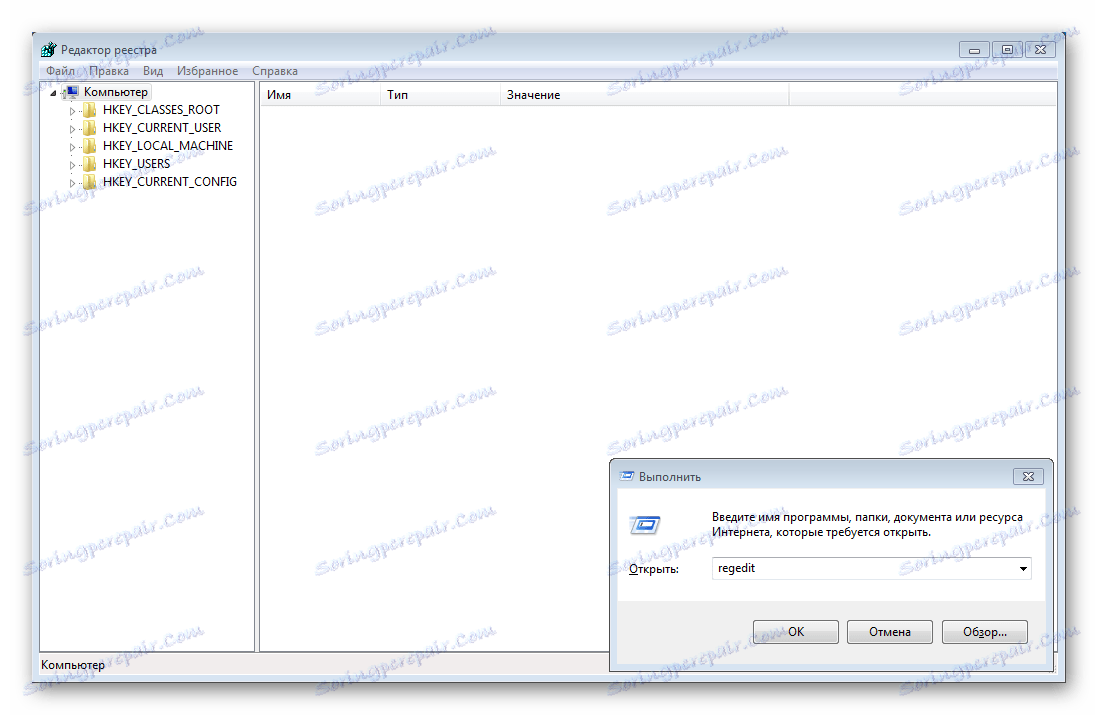
- Укључите команду ТРИМ.
- Онемогући индексирање података.
- Искључите датотеку за пејџинг.
- Искључите режим хибернације.
- Онемогући Префетцх.
- Искључивање СуперФетцх-а.
- Онемогућите очишћавање кеша у Виндовсу.
- Идемо у особине системског диска;
- Идите на картицу "Хардвер" ;
- Изаберите потребан СДС и кликните на дугме "Пропертиес" ;
- На картици Опште, кликните на дугме Промени подешавања ;
- Идите на картицу "Политика" и проверите опцију "Онемогући обарање бафера кеш меморије" ;
- Поново смо покренули рачунар.
Први корак је омогућити команду ТРИМ, која ће осигурати брзи рад солид стате-а. Да бисте то урадили, идите у уреду регистратора на следећој стази:
HKEY_LOCAL_MACHINESYSTEMCurrentControlSetservicesmsahci
Овде нађемо параметар "ЕррорЦонтрол" и променимо његову вриједност на "0" . Затим, у параметру "Старт", такође поставите вредност на "0" . Сада остаје да поново покренете рачунар.
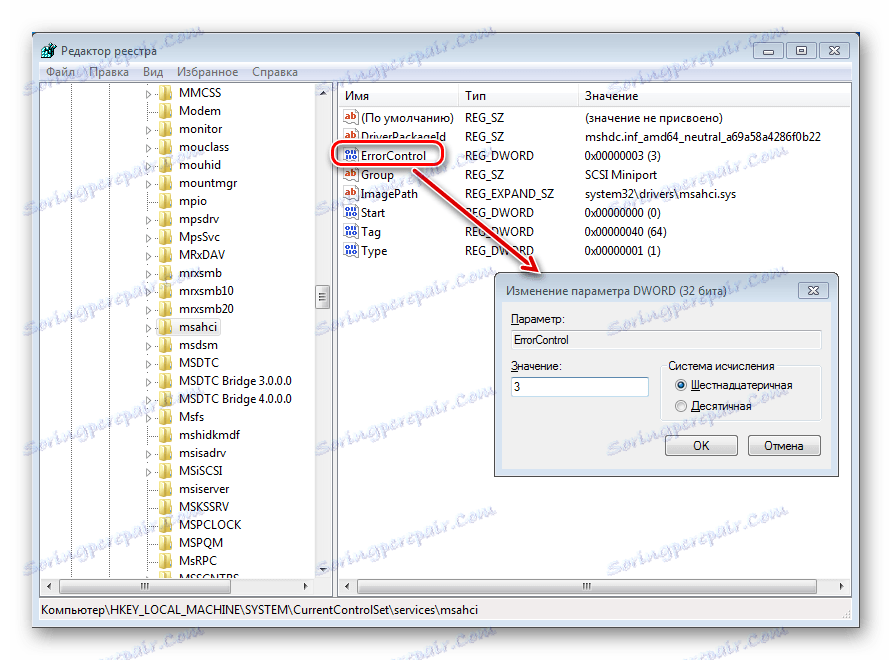
Важно! Прије измена у регистар, неопходно је поставити режим АХЦИ контролера у БИОС умјесто САТА.
Да бисте проверили да ли промене ступе на снагу или не, потребно је отворити Менаџер уређаја и видети у ИДЕАТА огранку да ли постоји АХЦИ . Ако је вриједно тога, онда промјене ступе на снагу.
Како бисмо онемогућили индексирање података, идемо у особине системског диска и обележимо поље "Дозволи индексирање садржаја датотека на овом диску поред имовине датотеке" .
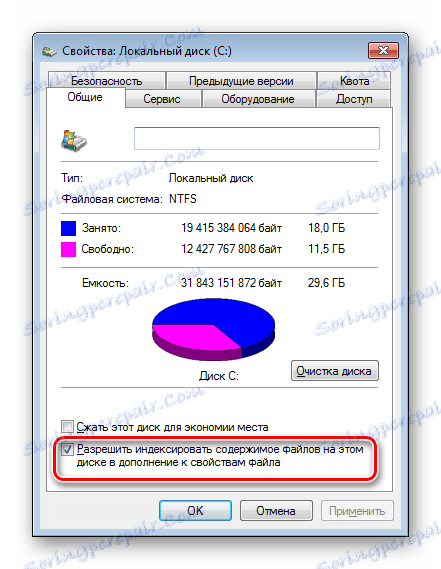
Ако систем пријави грешку док онемогућава индексирање података, највероватније је повезан са свап датотеком. У том случају морате поново покренути и поновити поступак.
Ако ваш рачунар има мање од 4 гигабајта РАМ-а, можете прескочити овај корак.
Да бисте онемогућили датотеку пејџинга, неопходно је унети подешавања брзине система, а у додатним параметрима неопходно је уклонити ознаку и омогућити режим "но пагинг филе" .
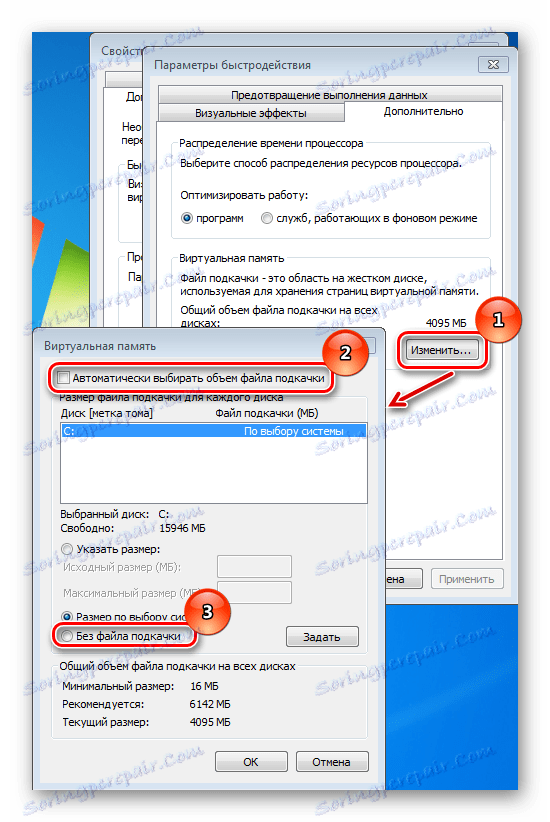
Прочитајте такође: Да ли ми треба датотека за пејџинг на ССД-у?
Да бисте смањили оптерећење на ССД-у, можете да искључите режим хибернације. Да бисте то урадили, покрените командну линију као администратор. Идите на "Старт" мени , а затим идите на «Все программы –> Стандартные» и кликните десним тастером миша на ставку "Цомманд Лине" . Затим изаберите режим "Покрени као администратор" . Сада унесите команду «powercfg -h off» и поново покрените рачунар.
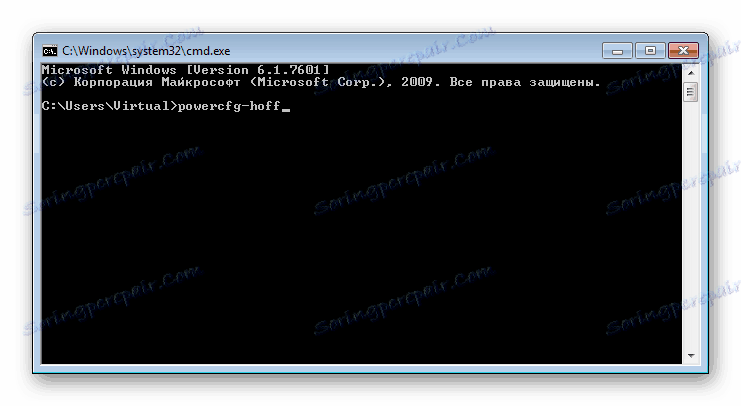
Ако желите да омогућите хибернацију, онда требате користити команду
powercfg -h on.
Онемогућавање функције Префетцх се врши преко поставки регистра, па покрените Регистри Едитор и идите у грану:
HKEY_LOCAL_MACHINE/SYSTEM/CurrentControlSet/Control/SessionManager/MemoryManagement/PrefetchParameters
Затим подесите параметар "ЕнаблеПрефетцхер" на 0. Кликните ОК и поново покрените рачунар.
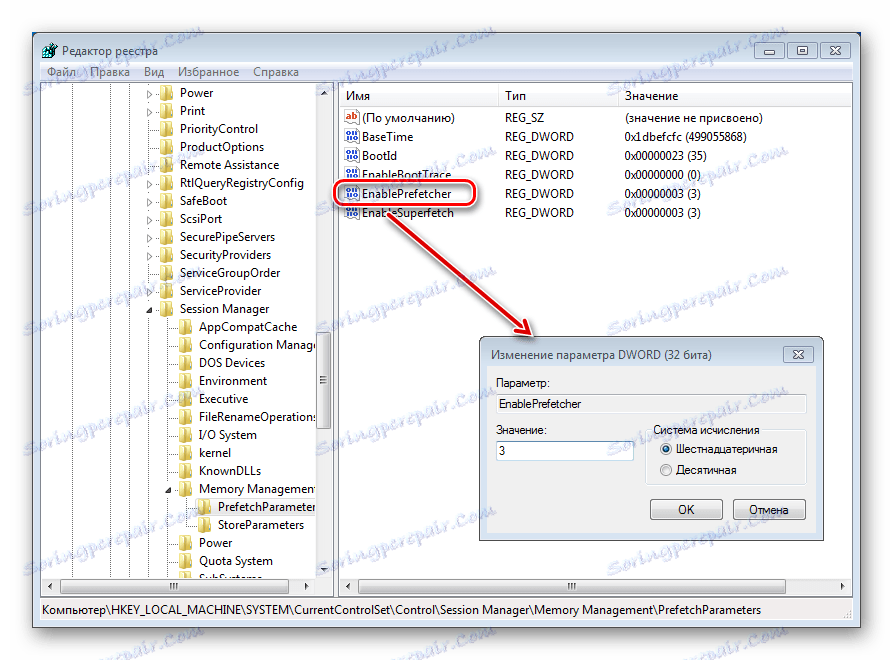
СуперФетцх је услуга која убрзава систем, али када користите ССД, то не мора бити. Дакле, можете га сигурно искључити. Да бисте то урадили , отворите "Цонтрол Панел" кроз мени "Старт" . Затим идите у "Администрација" и овде отворимо "Услуге" .
Овај прозор приказује целу листу услуга доступних у оперативном систему. Морамо пронаћи Суперфетцх, двапут кликните на њега помоћу левог дугмета миша и подесите "Лаунцх типе" у стање "Дисаблед" . Затим поново покрените рачунар.
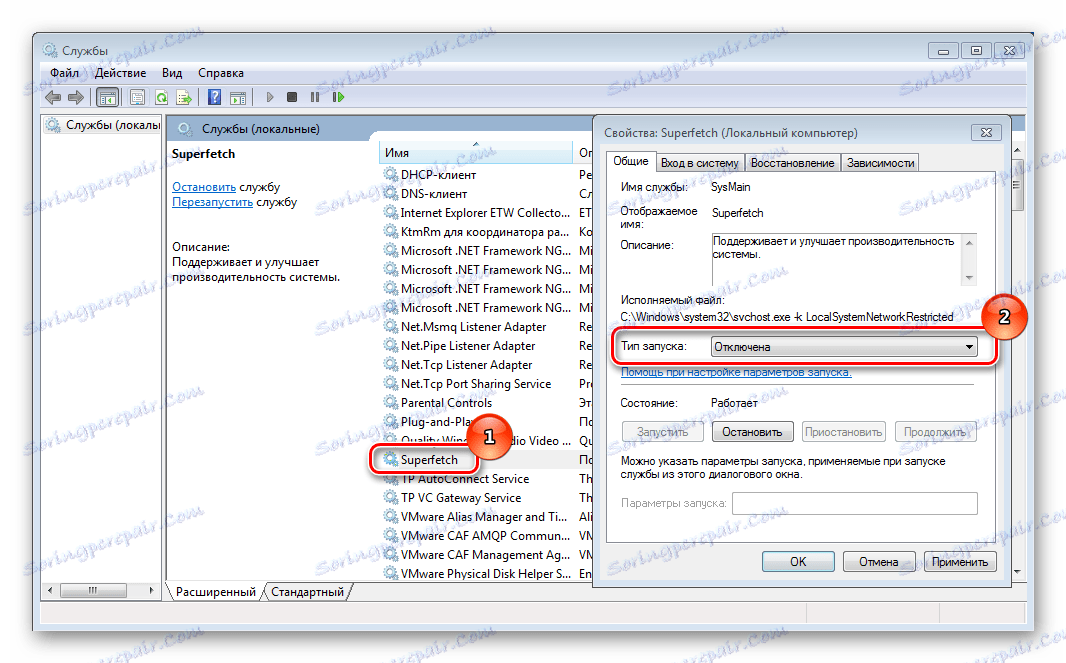
Пре него што онемогућите функцију чишћења кеш меморије, вреди напоменути да ова поставка може имати негативан утицај на перформансе погона. На пример, Интел не препоручује онемогућавање чишћења кеша за своје уређаје. Али, ако и даље одлучите да га искључите, онда морате урадити следеће:
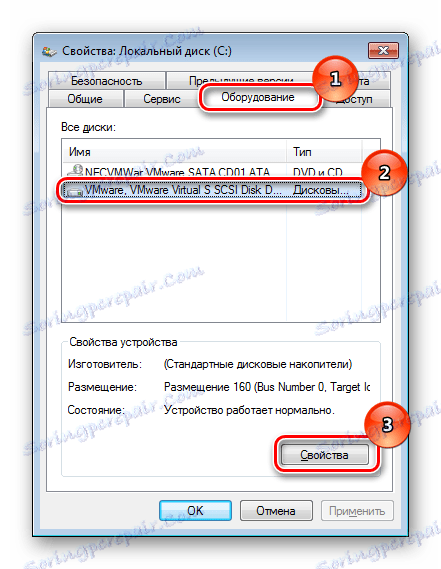
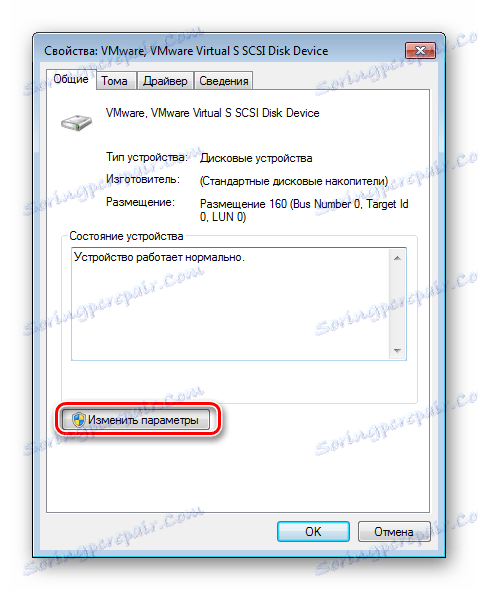
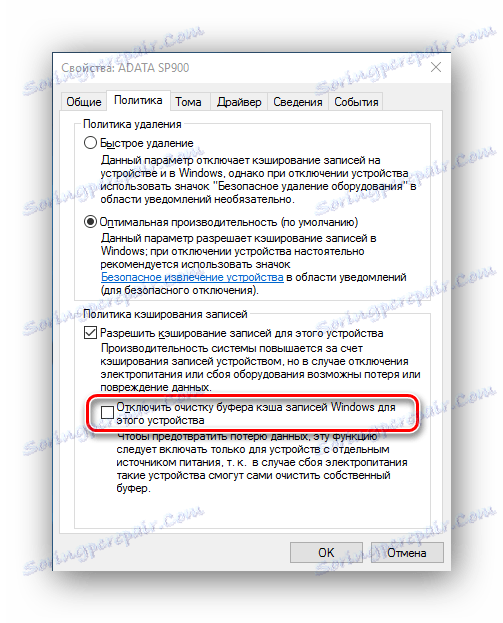
Ако приметите да су перформансе диска драстично опале, онда морате уклонити избор у пољу за потврду "Дисабле цлеаринг тхе буффер цацхе" .
Закључак
Од метода оптимизације ССД-а који се овде разматра, најсигурнији је први - уз помоћ специјалних услужних програма. Међутим, често постоје случајеви када се све акције морају извршити ручно. Најважније, не заборавите да креирате тачку за враћање система пре него што направите било какве промјене, у случају било каквих грешака, то ће вам помоћи да вратите оперативни систем.